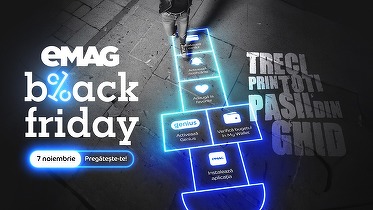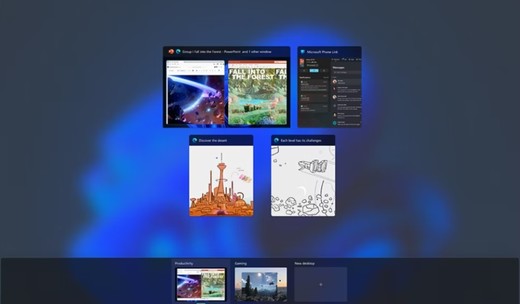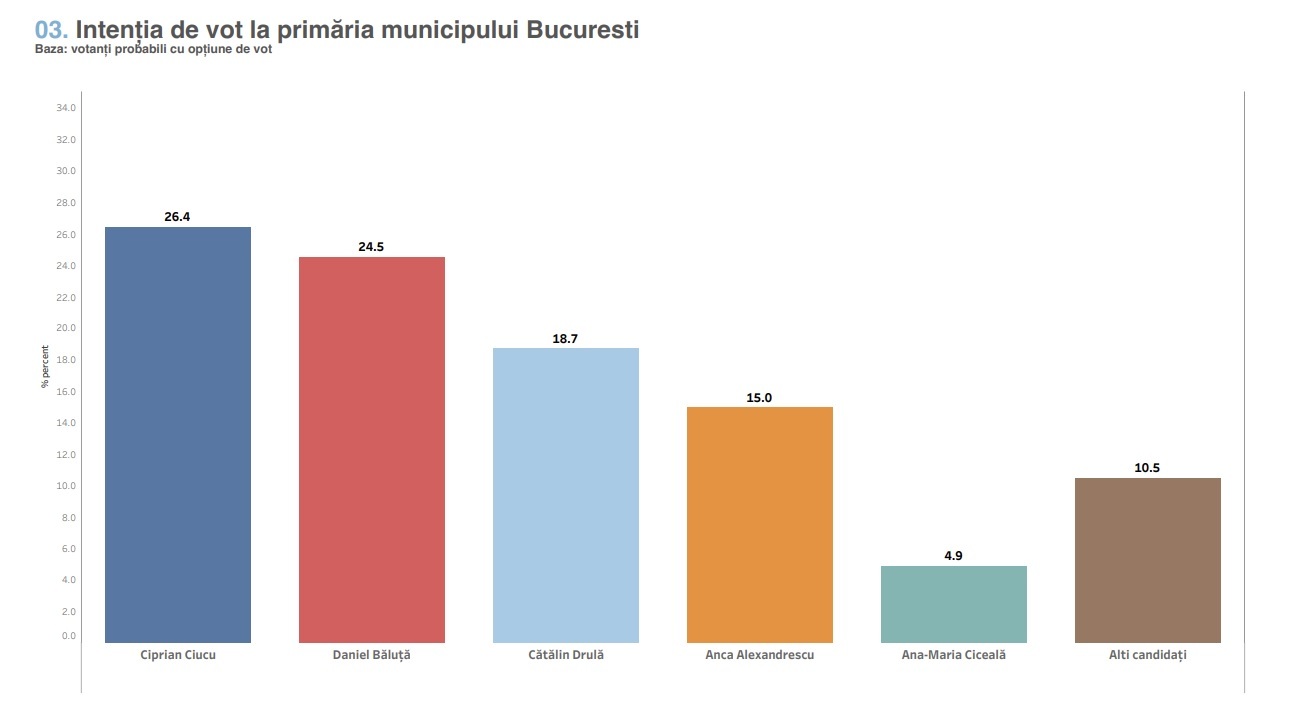Desktopurile virtuale din Windows 11 sunt o funcție excelentă pentru a-ți organiza mai bine spațiul de lucru. În loc să aglomerezi un singur ecran cu toate ferestrele și aplicațiile, poți crea mai multe desktopuri, fiecare dedicat unei anumite activități. De exemplu, poți avea un desktop pentru proiectele de serviciu și un altul pentru distracție, cu jocuri și aplicații sociale.
Această funcționalitate a existat și în Windows 10, însă în Windows 11 a fost îmbunătățită și este accesibilă din bara de activități. Odată ce te obișnuiești cu desktopurile virtuale, vei putea să comuți rapid între diverse scenarii de utilizare, fără să faci dezordine pe ecran.
Avantajele desktopurilor virtuale
Principalul atu este modul în care îți poți separa sarcinile. Dacă lucrezi la un document, poți ține toate ferestrele și fișierele asociate pe un anumit desktop. Într-un altul, poți avea browserul cu rețele sociale și poate un player de muzică. Astfel, eviți tentația de a verifica constant notificările, iar spațiul de lucru rămâne ordonat.

În plus, desktopurile virtuale pot fi redenumite și personalizate cu imagini de fundal diferite, ceea ce te ajută să le recunoști imediat. Dacă folosești un laptop sau un PC cu un singur monitor, această funcție poate compensa într-o oarecare măsură lipsa unui al doilea ecran, oferindu-ți mai mult spațiu virtual.
Crearea și gestionarea desktopurilor
Ca să activezi și să gestionezi desktopurile virtuale în Windows 11, cauți butonul Task View de pe bara de activități (arată ca două dreptunghiuri suprapuse). Dacă nu-l vezi, poți da clic dreapta pe Taskbar și să alegi Taskbar settings, apoi bifezi Task View. După ce apeși pe Task View, vei vedea opțiunea New desktop în colțul din stânga sus sau jos, în funcție de versiune.
Când creezi un desktop nou, poți muta ferestrele deja deschise prin tragere și plasare spre miniatura desktopului dorit. Pentru a comuta rapid între desktopuri, folosește tastele Windows + Ctrl + Săgeată stânga/dreapta. Poți redenumi fiecare desktop făcând clic pe textul implicit de sub miniatură. Pe măsură ce te obișnuiești cu aceste opțiuni, vei observa că lucrul se va desfășura mai organizat și cu mai puține întreruperi, fiind un mod util de a-ți fragmenta activitățile zilnice.